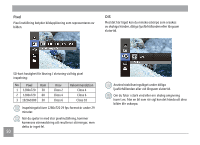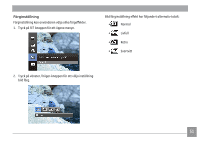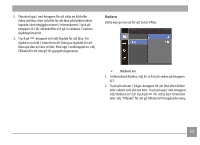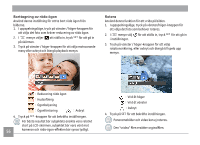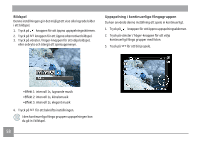GE E1410SW User Manual (Swedish) - Page 58
Beskärning, HDR - High Dynamic Range
 |
View all GE E1410SW manuals
Add to My Manuals
Save this manual to your list of manuals |
Page 58 highlights
Beskärning Triminställningen tillåter dig att beskära foton och spara dem som nya bilder. Beskär en bild: 1. Välj funktionen klipp. 2. Välj "Ja" för att bekräfta att klippning, använd zoomreglaget och riktningsknappar för att välja den del som ska klippas. HDR - High Dynamic Range Med hjälp av HDR-funktionen kan du homogenisera exponeringen av de bilder du tagit. Genom att förbättra detaljer i de ljusa eller mörka delarna av bilden som är överexponerade eller har särskilt hög kontrast får du ett mer raffinerat slutresultat. 1. I uppspelningsläge, tryck på att ställa in, tryck SET för att gå in skärmen. 2. Använd vänster- / högerknappen för att hitta den bild du vill optimera, och välj sedan bekräfta för att utföra HDRoptimering, eller välj Återgå för att gå tillbaka till menyn Uppspelning. 3. "Spara ändring?" frågan visas sedan du tryckt på knappen SET , välj " " för att bekräfta ändringarna och spara bilden, eller välj " " för att avbryta ändringarna och återgå till skärmen med frågan om trimning. Du kan inte beskära bilder längre än till 640 x 480. :HDR :Avbryt 3. Efter att du använt HDR-funktionen sparas bilden som en ny fil medan originalet fortfarande finns lagrat i minnet. 55